一、部署LNMP博客
systemctl stop firewalld
systemctl disable firewalld
setenforce 0
docker network create --subnet=172.18.0.0/16 --opt "com.docker.network.bridge.name"="docker1" mynetwork
1、部署nginx
1.建立工作目录
[root@localhost ~]#ls /opt/
containerd rh
[root@localhost ~]#mkdir -p /opt/lnmp/nginx
[root@localhost ~]#cd /opt/lnmp/nginx/
[root@localhost nginx]#ls
[root@localhost nginx]#rz -E
rz waiting to receive.
[root@localhost nginx]#ls
Dockerfile nginx-1.12.0.tar.gz nginx.conf wordpress-4.9.4-zh_CN.tar.gz
[root@localhost nginx]#mkdir html
[root@localhost nginx]#cd html/
[root@localhost html]#ls
[root@localhost html]#
[root@localhost html]#tar xf ../wordpress-4.9.4-zh_CN.tar.gz -C /opt/lnmp/nginx/html/
[root@localhost html]#pwd
/opt/lnmp/nginx/html
[root@localhost html]#ls
wordpress
[root@localhost html]#cd wordpress/
[root@localhost wordpress]#ls
index.php wp-activate.php wp-comments-post.php wp-cron.php wp-load.php wp-settings.php xmlrpc.php
license.txt wp-admin wp-config-sample.php wp-includes wp-login.php wp-signup.php
readme.html wp-blog-header.php wp-content wp-links-opml.php wp-mail.php wp-trackback.php
[root@localhost wordpress]#cd /opt/lnmp/nginx/
[root@localhost nginx]#ls
Dockerfile html nginx-1.12.0.tar.gz nginx.conf wordpress-4.9.4-zh_CN.tar.gz
[root@localhost nginx]#vim nginx.conf



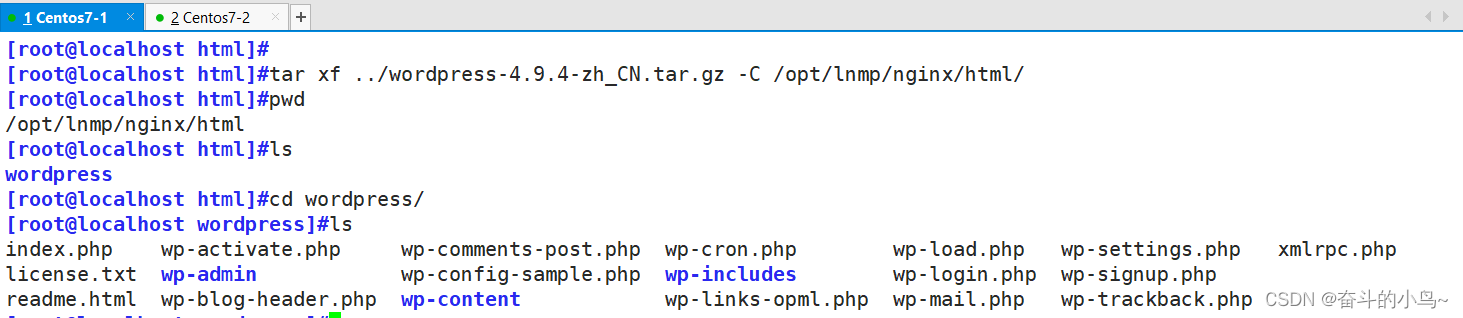

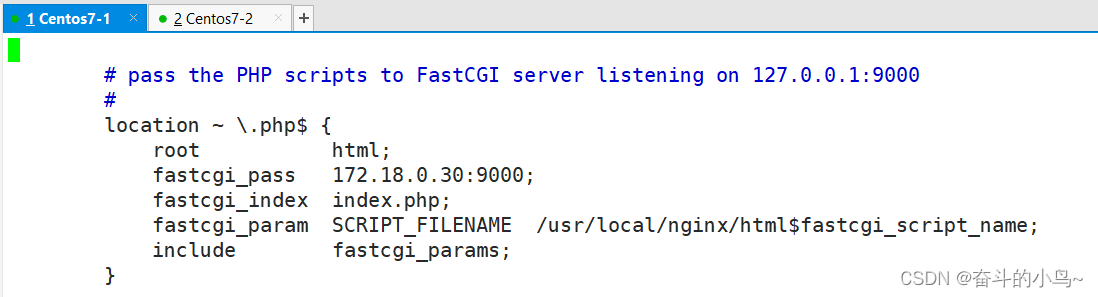
2.创建编写Dockerfile文件
vim Dockerfile
FROM centos:7
MAINTAINER this is nginx image <ah>
RUN yum -y install pcre-devel zlib-devel gcc gcc-c++ make
RUN useradd -M -s /sbin/nologin nginx
ADD nginx-1.12.0.tar.gz /usr/local/src/
WORKDIR /usr/local/src/nginx-1.12.0
RUN ./configure \
--prefix=/usr/local/nginx \
--user=nginx \
--group=nginx \
--with-http_stub_status_module
RUN make -j 4 && make install
ENV PATH /usr/local/nginx/sbin:$PATH
ADD nginx.conf /usr/local/nginx/conf
#ADD wordpress-4.9.4-zh_CN.tar.gz /usr/local/nginx/html/
RUN chmod 777 -R /usr/local/nginx/html/
EXPOSE 80
EXPOSE 443
ENTRYPOINT [ "/usr/local/nginx/sbin/nginx","-g","daemon off;" ]
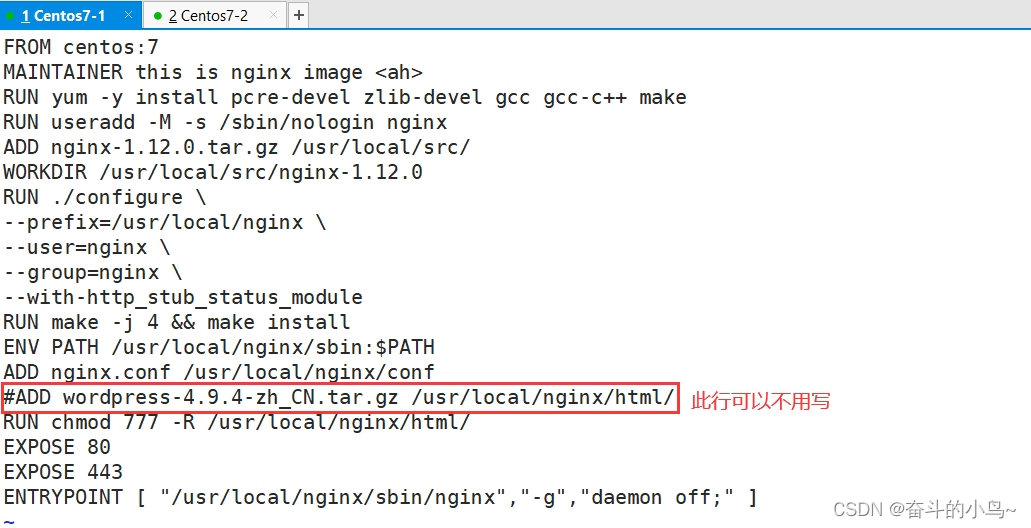
3.生成镜像
docker build -t nginx:lnmp .
[root@localhost nginx]#docker images
REPOSITORY TAG IMAGE ID CREATED SIZE
nginx lnmp 97a40e10689a 49 seconds ago 569MB
nginx latest 7383c266ef25 4 days ago 188MB
centos 7 eeb6ee3f44bd 2 years ago 204MB
4.启动容器
docker run -d --name nginx -p 80:80 -v /opt/lnmp/nginx/html:/usr/local/nginx/html --network mynetwork --ip 172.18.0.10 nginx:lnmp
docker ps -a

[root@localhost nginx]#docker exec -it nginx /bin/bash
[root@94f22e52423f nginx-1.12.0]# ls
CHANGES CHANGES.ru LICENSE Makefile README auto conf configure contrib html man objs src
[root@94f22e52423f nginx-1.12.0]# pwd
/usr/local/src/nginx-1.12.0
[root@94f22e52423f nginx-1.12.0]# cd /usr/local/nginx/
[root@94f22e52423f nginx]# ls
client_body_temp conf fastcgi_temp html logs proxy_temp sbin scgi_temp uwsgi_temp
[root@94f22e52423f nginx]# cd html/
[root@94f22e52423f html]# ls
wordpress
[root@94f22e52423f html]# cd wordpress/
[root@94f22e52423f wordpress]# ls
index.php wp-activate.php wp-comments-post.php wp-cron.php wp-load.php wp-settings.php xmlrpc.php
license.txt wp-admin wp-config-sample.php wp-includes wp-login.php wp-signup.php
readme.html wp-blog-header.php wp-content wp-links-opml.php wp-mail.php wp-trackback.php
5.验证nginx
[root@localhost nginx]#curl http://192.168.10.100:80
2、部署mysql
1.建立工作目录
[root@localhost ~]#mkdir -p /opt/lnmp/mysql
[root@localhost ~]#cd /opt/lnmp/mysql/
[root@localhost mysql]#rz -E
rz waiting to receive.
[root@localhost mysql]#ls
my.cnf mysql-boost-5.7.20.tar.gz

vim my.cnf
[client]
port = 3306
socket=/usr/local/mysql/mysql.sock
[mysql]
port = 3306
socket = /usr/local/mysql/mysql.sock
auto-rehash
[mysqld]
user = mysql
basedir=/usr/local/mysql
datadir=/usr/local/mysql/data
port = 3306
character-set-server=utf8
pid-file = /usr/local/mysql/mysqld.pid
socket=/usr/local/mysql/mysql.sock
bind-address = 0.0.0.0
skip-name-resolve
max_connections=2048
default-storage-engine=INNODB
max_allowed_packet=16M
server-id = 1
sql_mode=NO_ENGINE_SUBSTITUTION,STRICT_TRANS_TABLES,NO_AUTO_CREATE_USER,NO_AUTO_VALUE_ON_ZERO,NO_ZERO_IN_DATE,NO_ZERO_DATE,ERROR_FOR_DIVISION_BY_ZERO,PIPES_AS_CONCAT,ANSI_QUOTES


2.创建编写Dockerfile
[root@localhost mysql]#vim Dockerfile
FROM centos:7
MAINTAINER this is mysql image <hmj>
RUN yum -y install gcc gcc-c++ ncurses ncurses-devel bison cmake make
ADD mysql-boost-5.7.20.tar.gz /usr/local/src/
WORKDIR /usr/local/src/mysql-5.7.20/
RUN cmake \
-DCMAKE_INSTALL_PREFIX=/usr/local/mysql \
-DMYSQL_UNIX_ADDR=/usr/local/mysql/mysql.sock \
-DSYSCONFDIR=/etc \
-DSYSTEMD_PID_DIR=/usr/local/mysql \
-DDEFAULT_CHARSET=utf8 \
-DDEFAULT_COLLATION=utf8_general_ci \
-DWITH_INNOBASE_STORAGE_ENGINE=1 \
-DWITH_ARCHIVE_STORAGE_ENGINE=1 \
-DWITH_BLACKHOLE_STORAGE_ENGINE=1 \
-DWITH_PERFSCHEMA_STORAGE_ENGINE=1 \
-DMYSQL_DATADIR=/usr/local/mysql/data \
-DWITH_BOOST=boost \
-DWITH_SYSTEMD=1 && make && make install
ADD my.cnf /etc/
ENV PATH=/usr/local/mysql/bin:/usr/local/mysql/lib:$PATH
RUN useradd -M -s /sbin/nologin mysql
RUN chown mysql:mysql /etc/my.cnf
RUN chown -R mysql:mysql /usr/local/mysql/
RUN /usr/local/mysql/bin/mysqld \
--initialize-insecure \
--user=mysql \
--basedir=/usr/local/mysql \
--datadir=/usr/local/mysql/data
EXPOSE 3306
CMD ["/usr/local/mysql/bin/mysqld"]

[root@localhost mysql]#ls
Dockerfile my.cnf mysql-boost-5.7.20.tar.gz
3.生成镜像
[root@localhost mysql]#docker build -t mysql:lnmp .
[root@localhost mysql]#docker images
REPOSITORY TAG IMAGE ID CREATED SIZE
mysql lnmp d446e4998a17 2 minutes ago 10.1GB
nginx lnmp 97a40e10689a 2 hours ago 569MB
nginx latest 7383c266ef25 5 days ago 188MB
centos 7 eeb6ee3f44bd 2 years ago 204MB

4.启动容器
[root@localhost mysql]#docker run -d --name=mysql --privileged --device-write-bps /dev/sda:10M -v /usr/local/mysql --net mynetwork --ip 172.18.0.20 mysql:lnmp
28af5fe9d0221a6eb549551477b254bf8de45117bf242d8433004576d18407f8
[root@localhost mysql]#docker ps -a
CONTAINER ID IMAGE COMMAND CREATED STATUS PORTS NAMES
28af5fe9d022 mysql:lnmp "/usr/local/mysql/bi…" 35 seconds ago Up 27 seconds 3306/tcp mysql
94f22e52423f nginx:lnmp "/usr/local/nginx/sb…" 2 hours ago Up 2 hours 0.0.0.0:80->80/tcp, :::80->80/tcp, 443/tcp nginx

5.验证mysql
[root@localhost mysql]#docker exec -it mysql /bin/bash
[root@28af5fe9d022 mysql-5.7.20]#

3、部署php
1.建立工作目录
[root@localhost mysql]#mkdir /opt/lnmp/php
[root@localhost mysql]#cd /opt/lnmp/php/
[root@localhost php]#rz -E
rz waiting to receive.
[root@localhost php]#ls
php-7.1.10.tar.bz2 php-fpm.conf php.ini www.conf
2.创建编写Dockerfile
[root@docker php]# vim Dockerfile
FROM centos:7
MAINTAINER this is php image <lnmp>
RUN yum install -y gd \
libjpeg libjpeg-devel \
libpng libpng-devel \
freetype freetype-devel \
libxml2 libxml2-devel \
zlib zlib-devel \
curl curl-devel \
openssl openssl-devel \
gcc gcc-c++ make pcre-devel;useradd -M -s /sbin/nologin nginx
ADD php-7.1.10.tar.bz2 /usr/local/src/
WORKDIR /usr/local/src/php-7.1.10
RUN ./configure \
--prefix=/usr/local/php \
--with-mysql-sock=/usr/local/mysql/mysql.sock \
--with-mysqli \
--with-zlib \
--with-curl \
--with-gd \
--with-jpeg-dir \
--with-png-dir \
--with-freetype-dir \
--with-openssl \
--enable-fpm \
--enable-mbstring \
--enable-xml \
--enable-session \
--enable-ftp \
--enable-pdo \
--enable-tokenizer \
--enable-zip ; make -j 4 ; make install
ENV PATH /usr/local/php/bin:/usr/local/php/sbin:$PATH
ADD php.ini /usr/local/php/lib/
ADD php-fpm.conf /usr/local/php/etc/
ADD www.conf /usr/local/php/etc/php-fpm.d/
EXPOSE 9000
CMD /usr/local/php/sbin/php-fpm -F
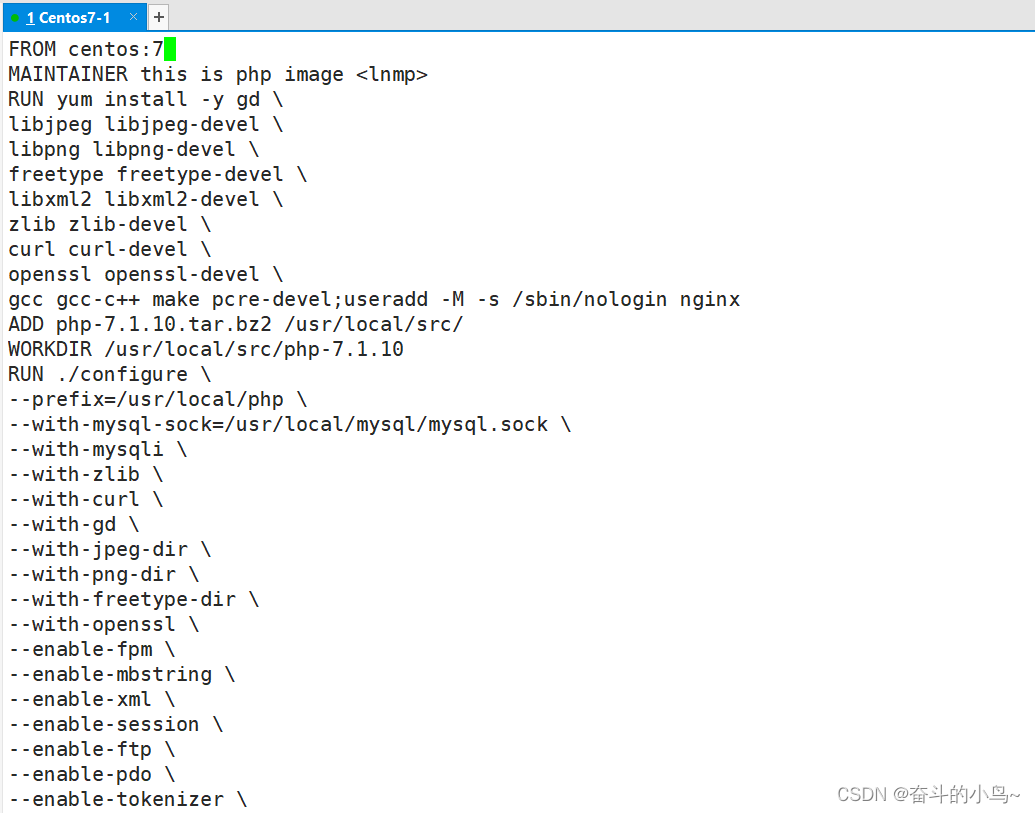
3.准备php.ini、php-fpm.conf、www.conf配置文件
从其他机器安装php后,scp配置文件到容器宿主机并进行修改
1.php.ini
该配置文件模板位于安装目录的php-7.1.10/php.ini-development位置
[root@docker php]# vim php.ini
#939行,取消注释,修改
date.timezone = Asia/Shanghai
#1170行,修改
mysqli.default_socket = /usr/local/mysql/mysql.sock
[root@docker php]# egrep -v "^;" php.ini | egrep -v "^$"


2.php-fpm.conf
该配置文件位于/usr/local/php/etc/php-fpm.conf.default
[root@docker php]# vim php-fpm.conf
#17行,删除注释符号“;”
pid = run/php-fpm.pid
[root@docker php]# egrep -v "^;" php-fpm.conf | egrep -v "^$"

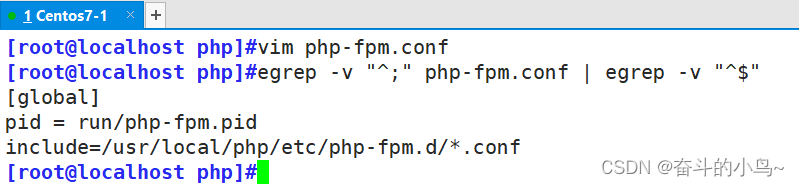
3.www.conf
该配置文件位于usr/local/php/etc/php-fpm.d/www.conf.default
[root@docker php]# vim www.conf
#23、24行,修改用户和组
user = nginx
group = nginx
#36行,修改监听IP和端口为容器IP:9000端口
listen = 172.19.0.30:9000
[root@docker php]# egrep -v "^;" www.conf | egrep -v "^$"



4.生成镜像
[root@docker php]# docker build -t php:lnmp .
[root@docker php]# docker images
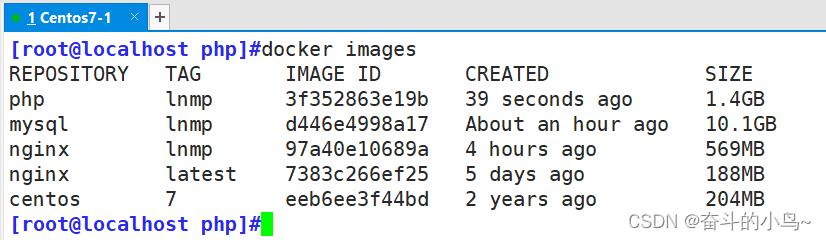
5.启动镜像容器
[root@docker php]# docker run -itd --name php --net mynetwork --ip 172.111.0.30 -p 9000:9000 --volumes-from nginx --volumes-from mysql php:lnmp
954d8ecdd6c7d47270fe15ce4ad6db9c4a5396f42f9d111315ecee69358a9566
[root@docker php]# docker ps -a
6.验证php
[root@localhost php]#docker exec -it php /bin/bash
[root@56b579133ec3 php-7.1.10]# ps aux
USER PID %CPU %MEM VSZ RSS TTY STAT START TIME COMMAND
root 1 0.0 0.1 113028 7520 ? Ss 23:11 0:00 php-fpm: master process (/usr/local/php/etc/php-fpm.con
nginx 8 0.0 0.0 113028 3772 ? S 23:11 0:00 php-fpm: pool www
nginx 9 0.0 0.0 113028 3772 ? S 23:11 0:00 php-fpm: pool www
root 10 0.1 0.0 11828 1884 pts/0 Ss 23:13 0:00 /bin/bash
root 23 0.0 0.0 51732 1728 pts/0 R+ 23:13 0:00 ps aux

7.进入容器登录 mysql 授权
[root@localhost php]#docker exec -it mysql /bin/bash
[root@28af5fe9d022 mysql-5.7.20]# mysql
mysql>
mysql> create database wordpress;
Query OK, 1 row affected (0.01 sec)
mysql> grant all privileges on wordpress.* to 'wordpress'@'%' identified by '123456';
Query OK, 0 rows affected, 1 warning (0.00 sec)
mysql> grant all privileges on *.* to 'root'@'%' identified by 'abc123';
Query OK, 0 rows affected, 1 warning (0.00 sec)
mysql> flush privileges;
Query OK, 0 rows affected (0.00 sec)

8.创建一个新的配置文件 wp-config.php
[root@localhost ~]# cd /lnmp/nginx/html/wordpress
[root@localhost wordpress]# cp wp-config-sample.php wp-config.php
[root@localhost wordpress]# vim wp-config.php
define('DB_NAME', 'wordpress');
define('DB_USER', 'wordpress');
define('DB_PASSWORD', '123456');
# 修改WordPress数据库信息
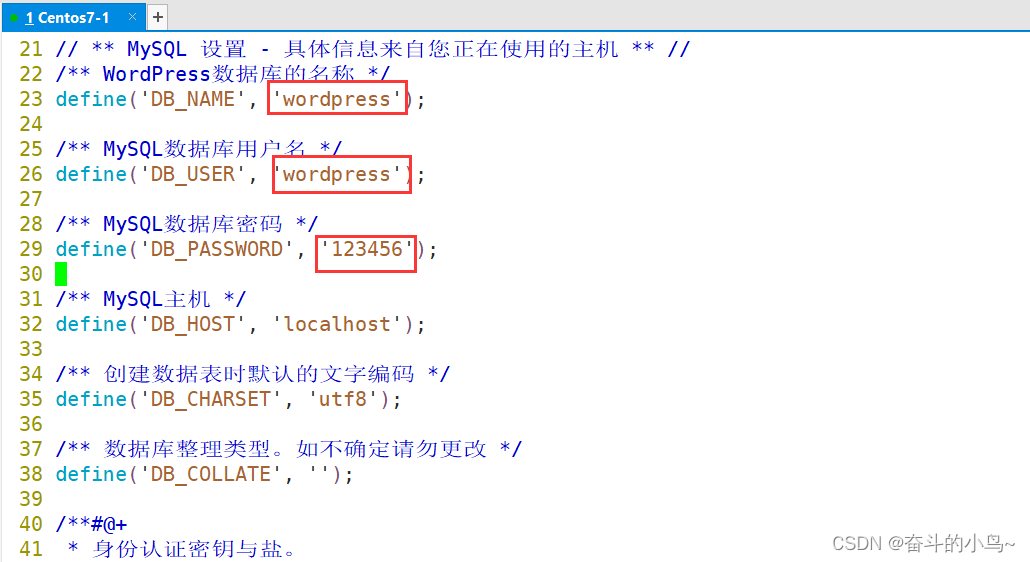
9.浏览器访问 wordpress
http://192.168.10.100/wordpress/index.php
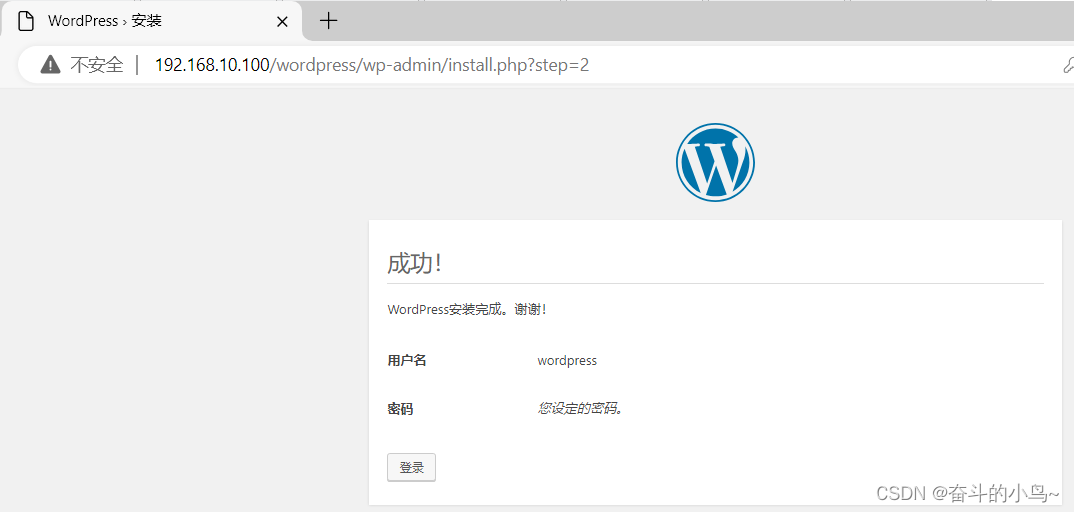
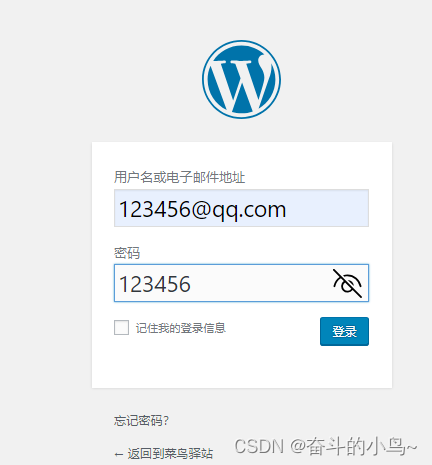

二、Docker 镜像打包
1、基础信息
[root@localhost ~]#docker ps
CONTAINER ID IMAGE COMMAND CREATED STATUS PORTS NAMES
56b579133ec3 php:lnmp "/bin/sh -c '/usr/lo…" 21 minutes ago Up 21 minutes 0.0.0.0:9000->9000/tcp, :::9000->9000/tcp php
28af5fe9d022 mysql:lnmp "/usr/local/mysql/bi…" About an hour ago Up About an hour 3306/tcp mysql
94f22e52423f nginx:lnmp "/usr/local/nginx/sb…" 4 hours ago Up 4 hours 0.0.0.0:80->80/tcp, :::80->80/tcp, 443/tcp nginx
[root@localhost ~]#docker images
REPOSITORY TAG IMAGE ID CREATED SIZE
php lnmp 3f352863e19b 26 minutes ago 1.4GB
mysql lnmp d446e4998a17 2 hours ago 10.1GB
nginx lnmp 97a40e10689a 4 hours ago 569MB
nginx latest 7383c266ef25 5 days ago 188MB
centos 7 eeb6ee3f44bd 2 years ago 204MB

2、容器导出
[root@localhost ~]#mkdir /opt/lnmp/images
[root@localhost ~]#cd /opt/lnmp/images/
[root@localhost images]#docker export nginx > nginx_images.tar
[root@localhost images]#docker export mysql > mysql_images.tar
[root@localhost images]#docker export php > php_images.tar
[root@localhost images]#ls
mysql_images.tar nginx_images.tar php_images.tar
[root@localhost images]#ll -h
总用量 9.4G
-rw-r--r-- 1 root root 7.6G 4月 29 07:35 mysql_images.tar
-rw-r--r-- 1 root root 503M 4月 29 07:34 nginx_images.tar
-rw-r--r-- 1 root root 1.3G 4月 29 07:36 php_images.tar





















 1087
1087











 被折叠的 条评论
为什么被折叠?
被折叠的 条评论
为什么被折叠?








